win10卸载软件后的残留怎么清除 windows10如何彻底删除软件残余
更新时间:2023-02-02 11:46:39作者:huige
在电脑中如果我们不需要一些软件的时候,就会将其卸载,可是有时候可能会出现卸载不完全有残留的情况,不清理的话也会占用电脑空间,那么win10卸载软件后的残留怎么清除呢?带着这个问题,本文给大家讲解一下windows10彻底删除软件残余的详细方法。
方法如下:
1、首先按下快捷键“win+r”打开运行,输入“regedit”。
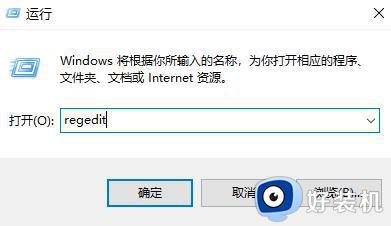
2、然后去依次展开注册表:
HKEY_LOCAL_MACHINE/SOFTWARE/Microsoft/windows/CurrentVersion/Uninstall
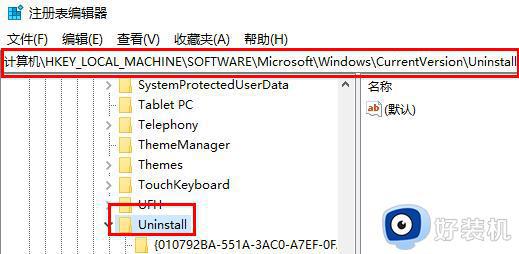
3、在Uninstall中找到已卸载的应用软件。
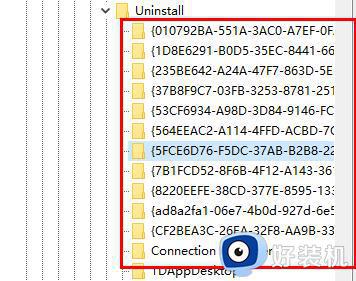
4、最后右击相对应的键值,然后点击“删除”即可。

上述给大家介绍的就是windows10如何彻底删除软件残余的详细方法就给大家解到这里了,有需要的用户们可以参考上面的方法来彻底删除吧。
win10卸载软件后的残留怎么清除 windows10如何彻底删除软件残余相关教程
- win10注册表残留信息如何删除 win10删除注册表残留信息的方法
- Win10有残留文件怎么删除 正确删除win10残留文件的方法
- win10如何清理注册表垃圾 win10注册表怎么清理垃圾残留
- win10清理卸载残留的方法 win10怎么清除软件卸载残留
- win10office彻底删除教程 win10office彻底卸载方法步骤
- win10清理软件残留服务的方法 win10如何清理软件卸载的残留
- win10怎样删除注册表中多余信息 win10删除注册表中多余信息的方法
- win10电脑流氓软件怎么清除 win10如何彻底清除电脑流氓软件
- win10有的账户不能删除怎么回事 win10删除账户后账号残留文件无法删除的处理步骤
- 格式化win10系统后还残留文件怎么回事 win10系统格式化后还残留文件的解决方法
- win10拼音打字没有预选框怎么办 win10微软拼音打字没有选字框修复方法
- win10你的电脑不能投影到其他屏幕怎么回事 win10电脑提示你的电脑不能投影到其他屏幕如何处理
- win10任务栏没反应怎么办 win10任务栏无响应如何修复
- win10频繁断网重启才能连上怎么回事?win10老是断网需重启如何解决
- win10批量卸载字体的步骤 win10如何批量卸载字体
- win10配置在哪里看 win10配置怎么看
win10教程推荐
- 1 win10亮度调节失效怎么办 win10亮度调节没有反应处理方法
- 2 win10屏幕分辨率被锁定了怎么解除 win10电脑屏幕分辨率被锁定解决方法
- 3 win10怎么看电脑配置和型号 电脑windows10在哪里看配置
- 4 win10内存16g可用8g怎么办 win10内存16g显示只有8g可用完美解决方法
- 5 win10的ipv4怎么设置地址 win10如何设置ipv4地址
- 6 苹果电脑双系统win10启动不了怎么办 苹果双系统进不去win10系统处理方法
- 7 win10更换系统盘如何设置 win10电脑怎么更换系统盘
- 8 win10输入法没了语言栏也消失了怎么回事 win10输入法语言栏不见了如何解决
- 9 win10资源管理器卡死无响应怎么办 win10资源管理器未响应死机处理方法
- 10 win10没有自带游戏怎么办 win10系统自带游戏隐藏了的解决办法
